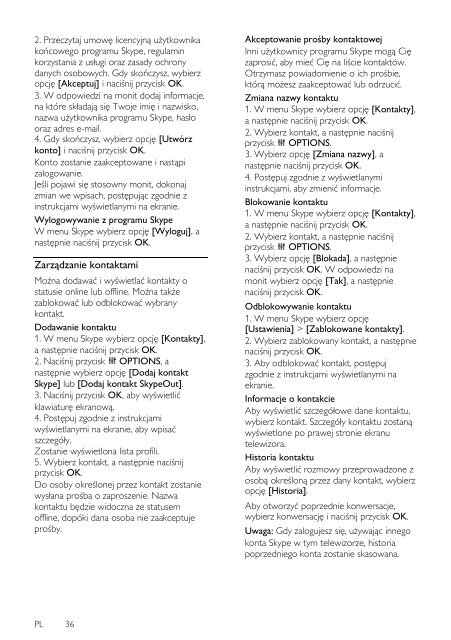Philips 5000 series Smart TV Edge LED 3D - Mode d’emploi - POL
Philips 5000 series Smart TV Edge LED 3D - Mode d’emploi - POL
Philips 5000 series Smart TV Edge LED 3D - Mode d’emploi - POL
You also want an ePaper? Increase the reach of your titles
YUMPU automatically turns print PDFs into web optimized ePapers that Google loves.
2. Przeczytaj umowę licencyjną użytkownika<br />
końcowego programu Skype, regulamin<br />
korzystania z usługi oraz zasady ochrony<br />
danych osobowych. Gdy skończysz, wybierz<br />
opcję [Akceptuj] i naciśnij przycisk OK.<br />
3. W odpowiedzi na monit dodaj informacje,<br />
na które składają się Twoje imię i nazwisko,<br />
nazwa użytkownika programu Skype, hasło<br />
oraz adres e-mail.<br />
4. Gdy skończysz, wybierz opcję [Utwórz<br />
konto] i naciśnij przycisk OK.<br />
Konto zostanie zaakceptowane i nastąpi<br />
zalogowanie.<br />
Jeśli pojawi się stosowny monit, dokonaj<br />
zmian we wpisach, postępując zgodnie z<br />
instrukcjami wyświetlanymi na ekranie.<br />
Wylogowywanie z programu Skype<br />
W menu Skype wybierz opcję [Wyloguj], a<br />
następnie naciśnij przycisk OK.<br />
Zarządzanie kontaktami<br />
Można dodawać i wyświetlać kontakty o<br />
statusie online lub offline. Można także<br />
zablokować lub odblokować wybrany<br />
kontakt.<br />
Dodawanie kontaktu<br />
1. W menu Skype wybierz opcję [Kontakty],<br />
a następnie naciśnij przycisk OK.<br />
2. Naciśnij przycisk OPTIONS, a<br />
następnie wybierz opcję [Dodaj kontakt<br />
Skype] lub [Dodaj kontakt SkypeOut].<br />
3. Naciśnij przycisk OK, aby wyświetlić<br />
klawiaturę ekranową.<br />
4. Postępuj zgodnie z instrukcjami<br />
wyświetlanymi na ekranie, aby wpisać<br />
szczegóły.<br />
Zostanie wyświetlona lista profili.<br />
5. Wybierz kontakt, a następnie naciśnij<br />
przycisk OK.<br />
Do osoby określonej przez kontakt zostanie<br />
wysłana prośba o zaproszenie. Nazwa<br />
kontaktu będzie widoczna ze statusem<br />
offline, dopóki dana osoba nie zaakceptuje<br />
prośby.<br />
Akceptowanie prośby kontaktowej<br />
Inni użytkownicy programu Skype mogą Cię<br />
zaprosić, aby mieć Cię na liście kontaktów.<br />
Otrzymasz powiadomienie o ich prośbie,<br />
którą możesz zaakceptować lub odrzucić.<br />
Zmiana nazwy kontaktu<br />
1. W menu Skype wybierz opcję [Kontakty],<br />
a następnie naciśnij przycisk OK.<br />
2. Wybierz kontakt, a następnie naciśnij<br />
przycisk OPTIONS.<br />
3. Wybierz opcję [Zmiana nazwy], a<br />
następnie naciśnij przycisk OK.<br />
4. Postępuj zgodnie z wyświetlanymi<br />
instrukcjami, aby zmienić informacje.<br />
Blokowanie kontaktu<br />
1. W menu Skype wybierz opcję [Kontakty],<br />
a następnie naciśnij przycisk OK.<br />
2. Wybierz kontakt, a następnie naciśnij<br />
przycisk OPTIONS.<br />
3. Wybierz opcję [Blokada], a następnie<br />
naciśnij przycisk OK. W odpowiedzi na<br />
monit wybierz opcję [Tak], a następnie<br />
naciśnij przycisk OK.<br />
Odblokowywanie kontaktu<br />
1. W menu Skype wybierz opcję<br />
[Ustawienia] > [Zablokowane kontakty].<br />
2. Wybierz zablokowany kontakt, a następnie<br />
naciśnij przycisk OK.<br />
3. Aby odblokować kontakt, postępuj<br />
zgodnie z instrukcjami wyświetlanymi na<br />
ekranie.<br />
Informacje o kontakcie<br />
Aby wyświetlić szczegółowe dane kontaktu,<br />
wybierz kontakt. Szczegóły kontaktu zostaną<br />
wyświetlone po prawej stronie ekranu<br />
telewizora.<br />
Historia kontaktu<br />
Aby wyświetlić rozmowy przeprowadzone z<br />
osobą określoną przez dany kontakt, wybierz<br />
opcję [Historia].<br />
Aby otworzyć poprzednie konwersacje,<br />
wybierz konwersację i naciśnij przycisk OK.<br />
Uwaga: Gdy zalogujesz się, używając innego<br />
konta Skype w tym telewizorze, historia<br />
poprzedniego konta zostanie skasowana.<br />
PL 36